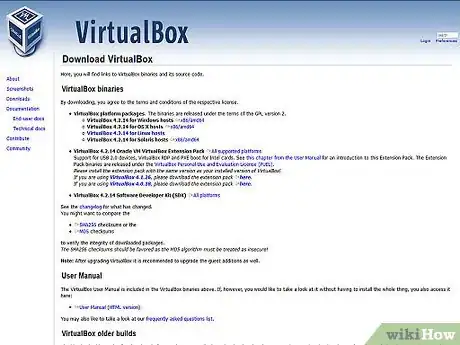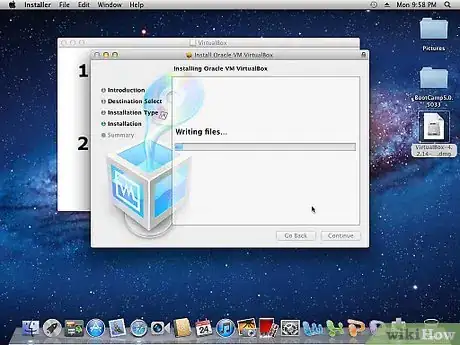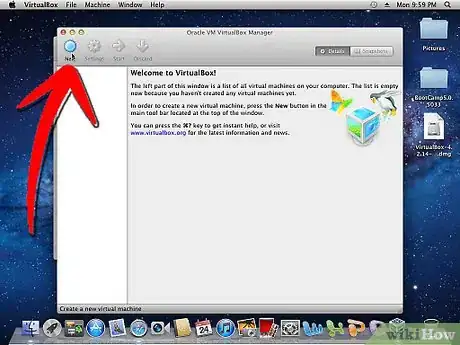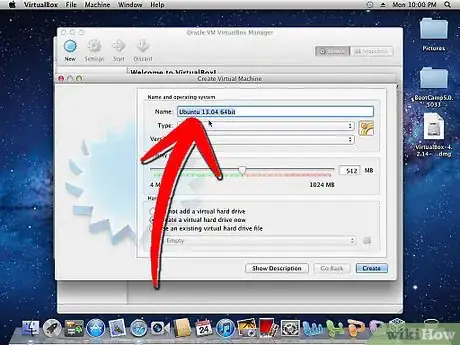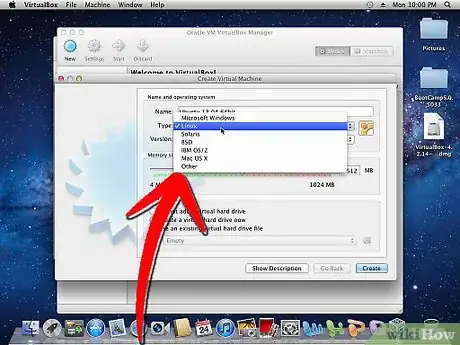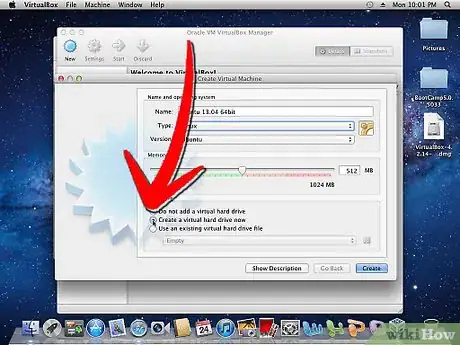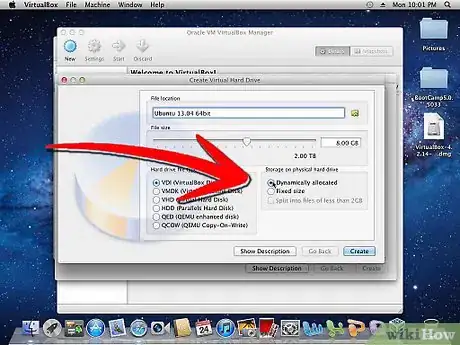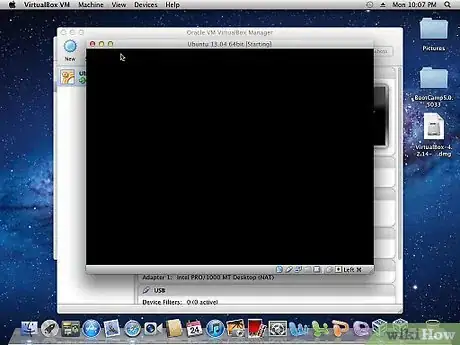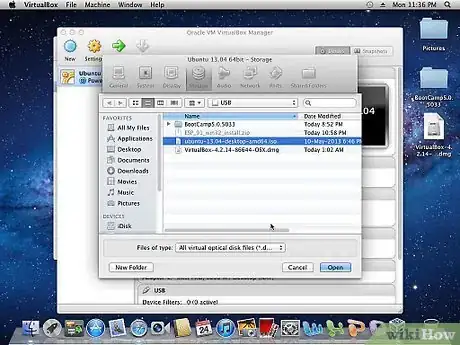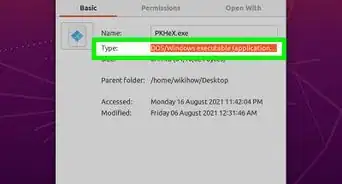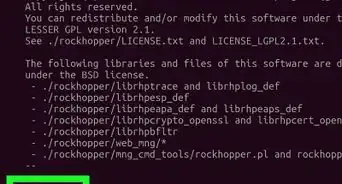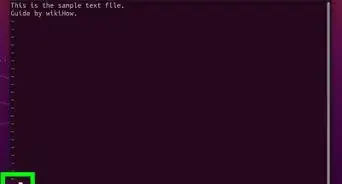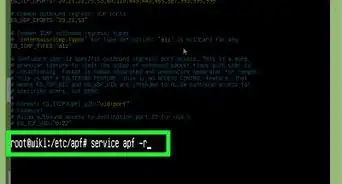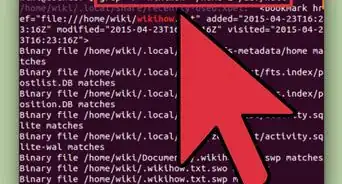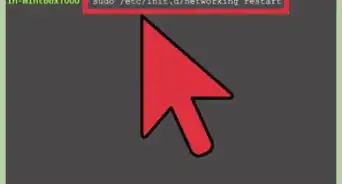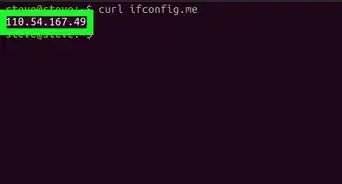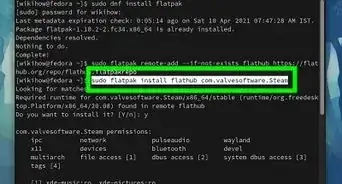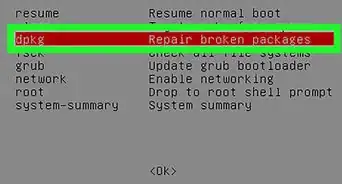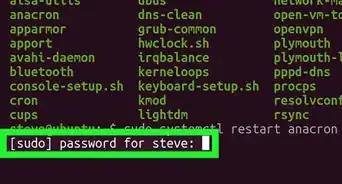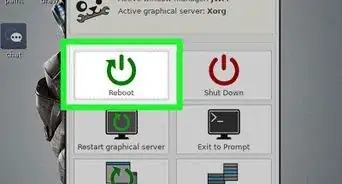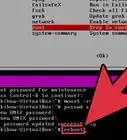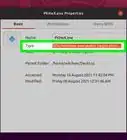X
wikiHow es un "wiki", lo que significa que muchos de nuestros artículos están escritos por varios autores. Para crear este artículo, 11 personas, algunas anónimas, han trabajado para editarlo y mejorarlo con el tiempo.
Este artículo ha sido visto 12 888 veces.
Este artículo te dirá cómo instalar Linux en una computadora Mac sin tener que reformatear tu disco duro ni borrar tu partición.
Pasos
-
1Descarga la versión más reciente de la distribución de Linux de tu elección, desde su sitio oficial o cualquier otra fuente similar.
-
2Ve a VirtualBox y descarga “Oracle (Sun) VirtualBox” para Mac OS X. En la siguiente página, selecciona Mac OS X de nuevo y empieza tu descarga.
-
3Una vez que se termine la descarga de Oracle (Sun) VirtualBox, instálalo.
-
4Abre VirtualBox y crea una nueva máquina virtual haciendo clic en el botón de “New” (nuevo) en la esquina superior izquierda de la ventana de Sun VirtualBox.
-
5Ponle un nombre a tu máquina virtual que te ayude a recordar qué sistema operativo va a ejecutar y haz clic en “Next” (siguiente).
-
6En la siguiente pantalla, selecciona Linux como el sistema operativo y la imagen de Linux que vas a usar como versión.
-
7Selecciona “Boot Hard Disk” (disco duro de arranque) y selecciona “Create new hard disk” (crear disco duro nuevo), después haz clic en “Siguiente”.
-
8Selecciona “Dynamically expanding storage size” (almacenamiento de expansión dinámica).
-
9Una vez que termine el proceso , ejecuta tu máquina virtual; esto abrirá el asistente de instalación.
-
10Para seleccionar la imagen ISO de la distribución de Linux que descargaste, haz clic en donde dice "Cd-DVD ROM Device” (dispositivo CD/DVD - ROM), así como en “Image File” (archivo de imagen), haz clic en la carpeta que tiene una flecha verde para buscar la imagen que descargaste.
- Una vez que el proceso se complete, tu máquina virtual iniciará y podrás instalar Linux en ella.
Consejos
- Ponle un nombre a tu máquina virtual. Si vas a usar Ubuntu 8.04, ponle el mismo nombre a tu máquina virtual para así recordarte qué sistema operativo usará.
- Si no cambiaste la ubicación predeterminada de las descargas en tu Mac, encontrarás la imagen ISO que descargues en la carpeta de “Descargas”.
- No necesitas salirte de Linux cada vez que termines de trabajar en él; simplemente presiona el botón de “Pausa” el cual te dejará regresar en donde te habías quedado antes de pausar la máquina.
- Puedes encontrar más información sobre la instalación de VirtualBox aquí.
Advertencias
- Si no tienes suficiente espacio en tu disco duro, no podrás instalar VirtualBox ni Ubuntu.
Cosas que necesitarás
- Una MacBook con procesador Intel
- Al menos 8 GB de espacio libre en tu disco duro
- Acceso a Internet
- Una imagen ISO de la versión de Linux que quieras
- El programa VirtualBox de Sun Microsystems
Referencias
- Mac OS X Copyright © 2009 Apple Inc. Derechos Reservados
- ¡Bienvenido a VirtualBox.org! Oracle
- Intel©Corporation